Jobs (Touren)
Mit der Jobs Funktion können Sie Navigationsziele gruppieren. So haben Sie zum Beispiel die Möglichkeit eine Tagestour anzulegen, in der Sie alle Ziele ablegen, die an einem bestimmten Tag angefahren werden sollen.
Sie können die Ziele in einem Job einzeln auswählen und für die Navigation verwenden oder einen Job mit allen Zielen berechnen lassen. Die Reihenfolge der Ziele eines Jobs kann automatisch optimiert werden, um die Fahrzeit zu minimieren.
Jobs können manuell über unterschiedliche Zieleingaben des Localion Navigator angelegt werden oder importiert werden.
Anlegen
Im Menü Punkt Jobs haben Sie die Möglichkeit einen neuen Job mit dem Klick auf das + anzulegen. Nach der Vergabe eines Namen und einer optionalen Beschreibung können Sie dann Ziele zu diesem Job hinzufügen.
Einzelne Ziele lassen sich umbenennen, duplizieren und löschen. Klicken und halten Sie die zwei Striche auf der rechten Seite eines Ziels, um die Reihenfolge anzupassen
Verwenden
Sie können die Ziele in einem Job einzeln auswählen und für die Navigation verwenden oder einen Job mit allen Zielen berechnen lassen.
Während der Navigation sehen Sie stets, welches Ziel grad angefahren wird. Mit einem Klick können Sie sich Details zum Ziel anzeigen lassen. In der Job-Liste ist das nächste Ziel hervorgehoben. Die bereits besuchten (oder übersprungenen) Ziele sind ausgegraut.
Sie haben auch hier die Möglichkeit Ziele zu entfernen oder den Job an einer beliebigen Position fortzusetzen.
Der gesamte Job-Verlauf wird in der Karte dargestellt und der Weg zum nächsten Ziel ist extra hervorgehoben.
Teilen
Es ist mit Hilfe des Localion Navigators möglich Jobs zu teilen. Beim Teilen eines Jobs wird der aktuelle Zustand geteilt und kann von anderen Usern mit Hilfe eines Links/QR-Codes geladen werden. Werden nachdem Teilen Änderungen an dem Job durchgeführt, wird der geteilte Status nicht automatisch aktualisiert. Stattdessen muss explizit der vorher geteilte Zustand zurückgenommen werden und dann der aktualisierte Zustand geteilt werden. Sowohl für das Teilen als auch das Laden eines Jobs muss der User angemeldet sein und eine aktive Internerverbindung vorhanden sein.
Job Teilen
Ein Job kann wie folgt geteilt werden:
- Localion Navigator starten (falls noch nicht geschehen) und die Liste aller Jobs öffnen
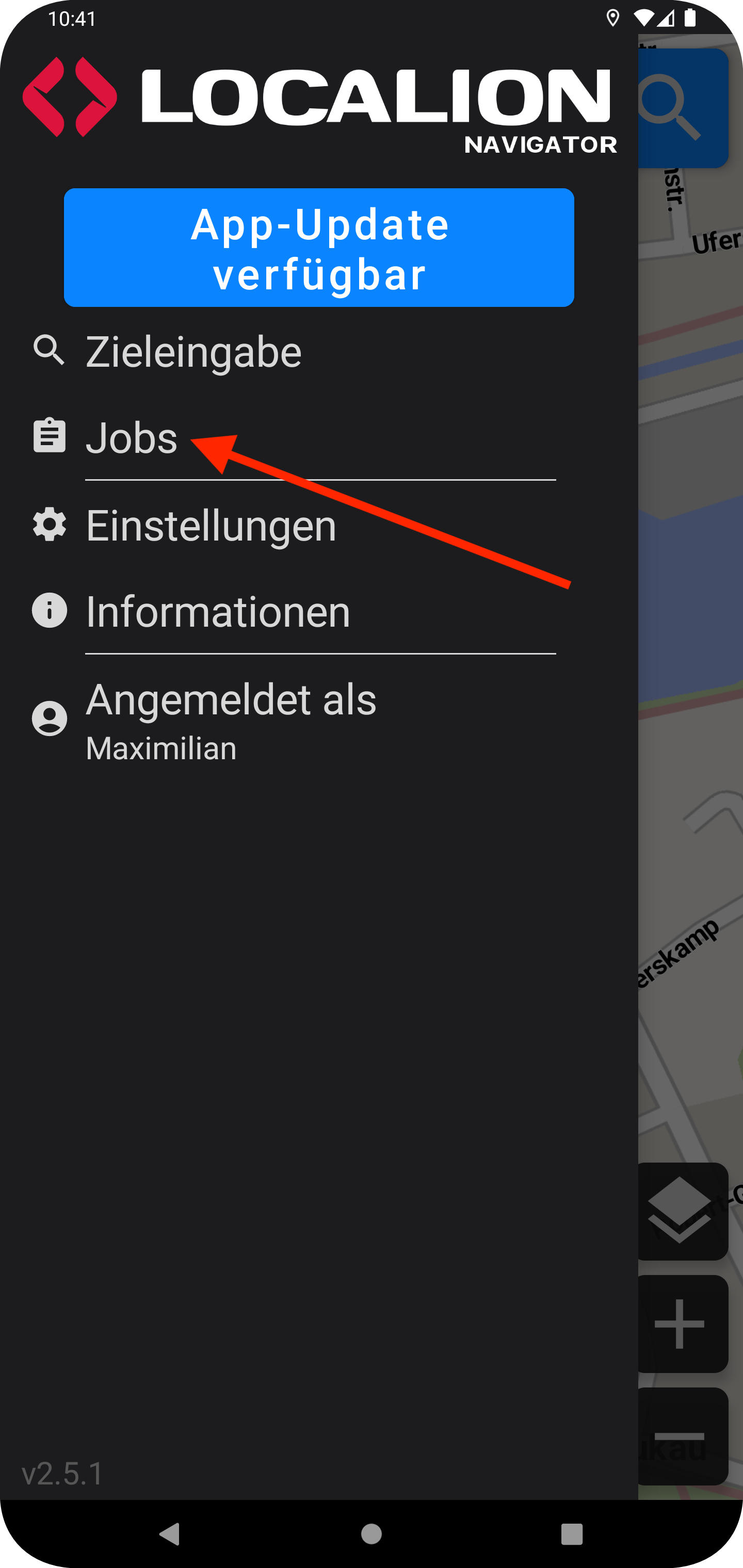
- Job auswählen
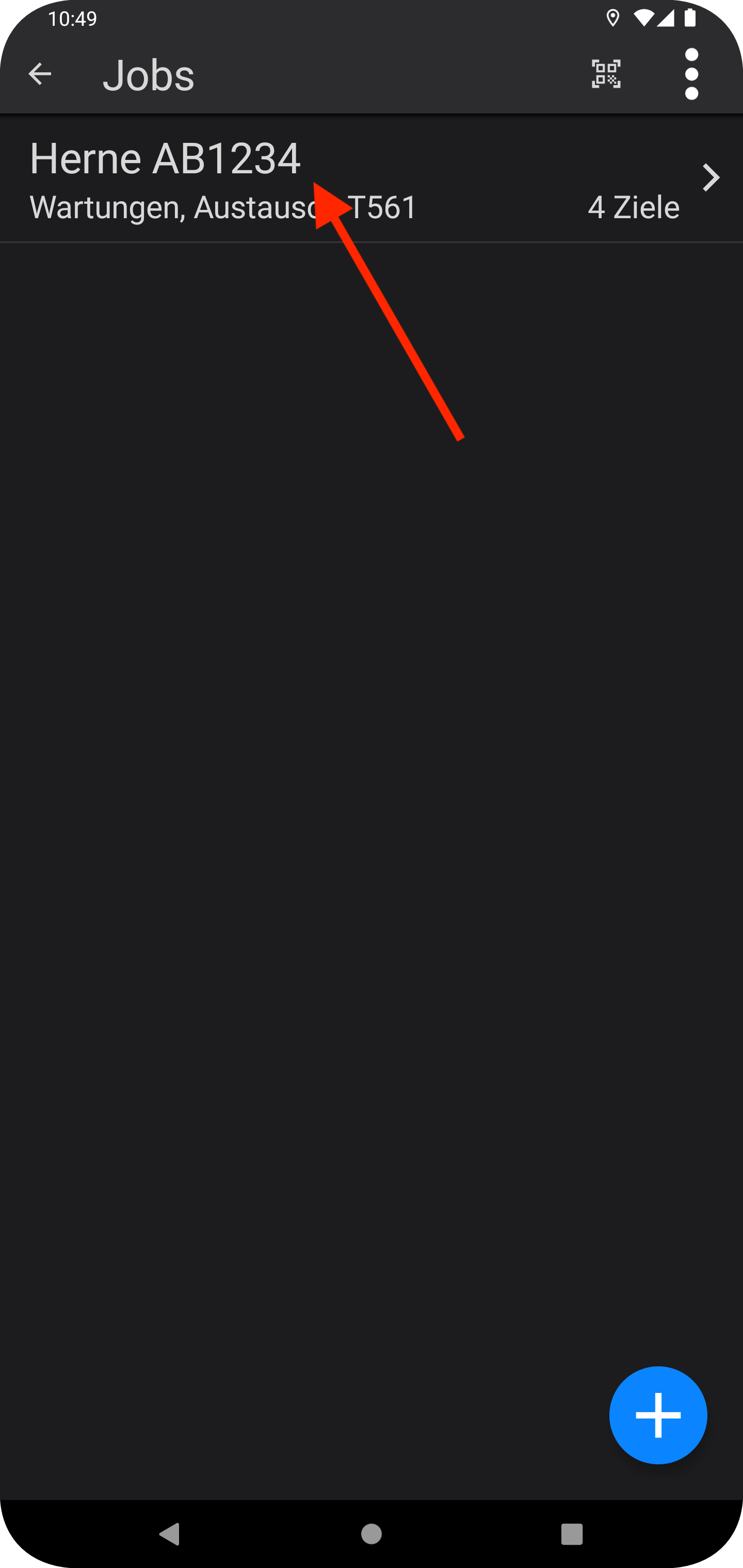
- Share Button drücken
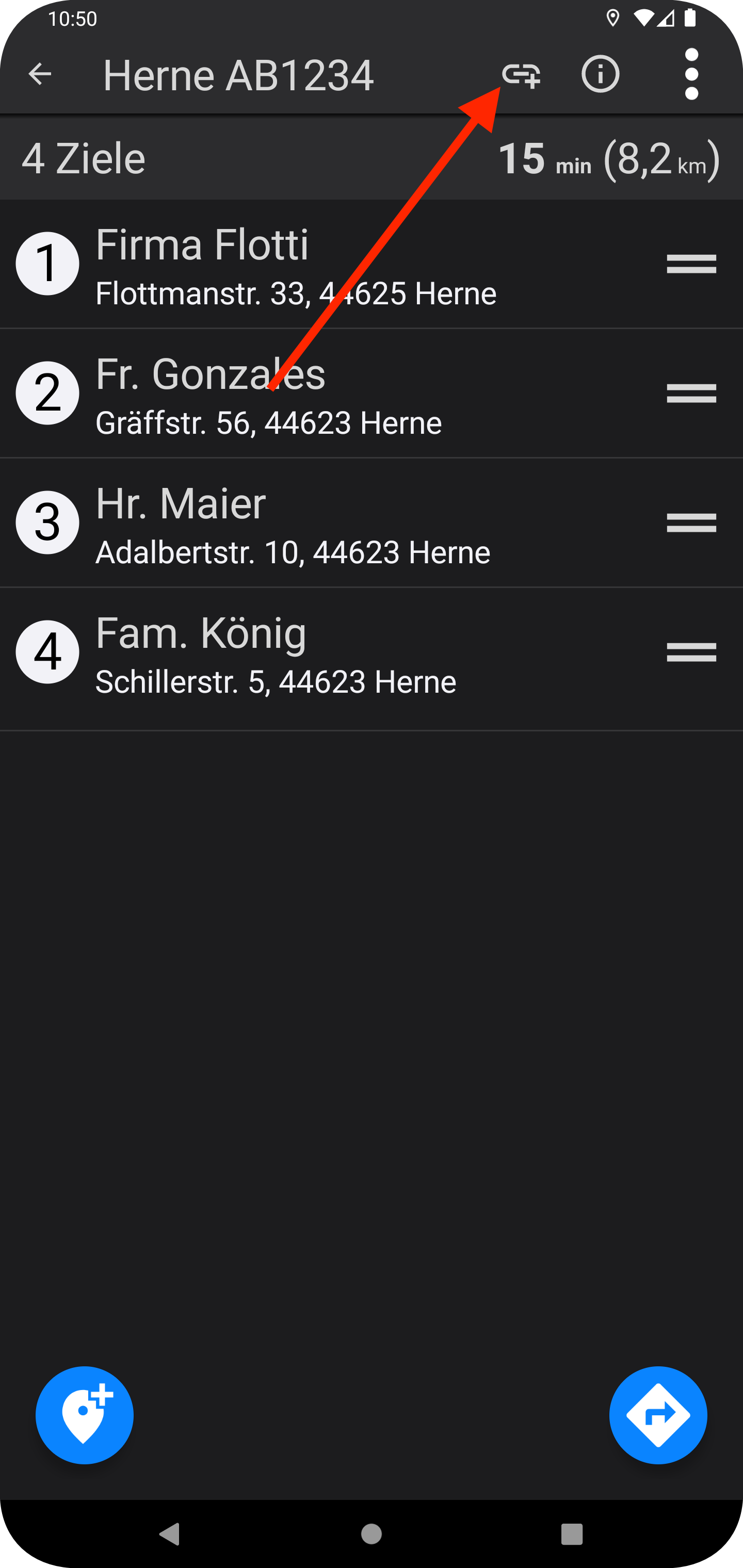
- Link teilen drücken
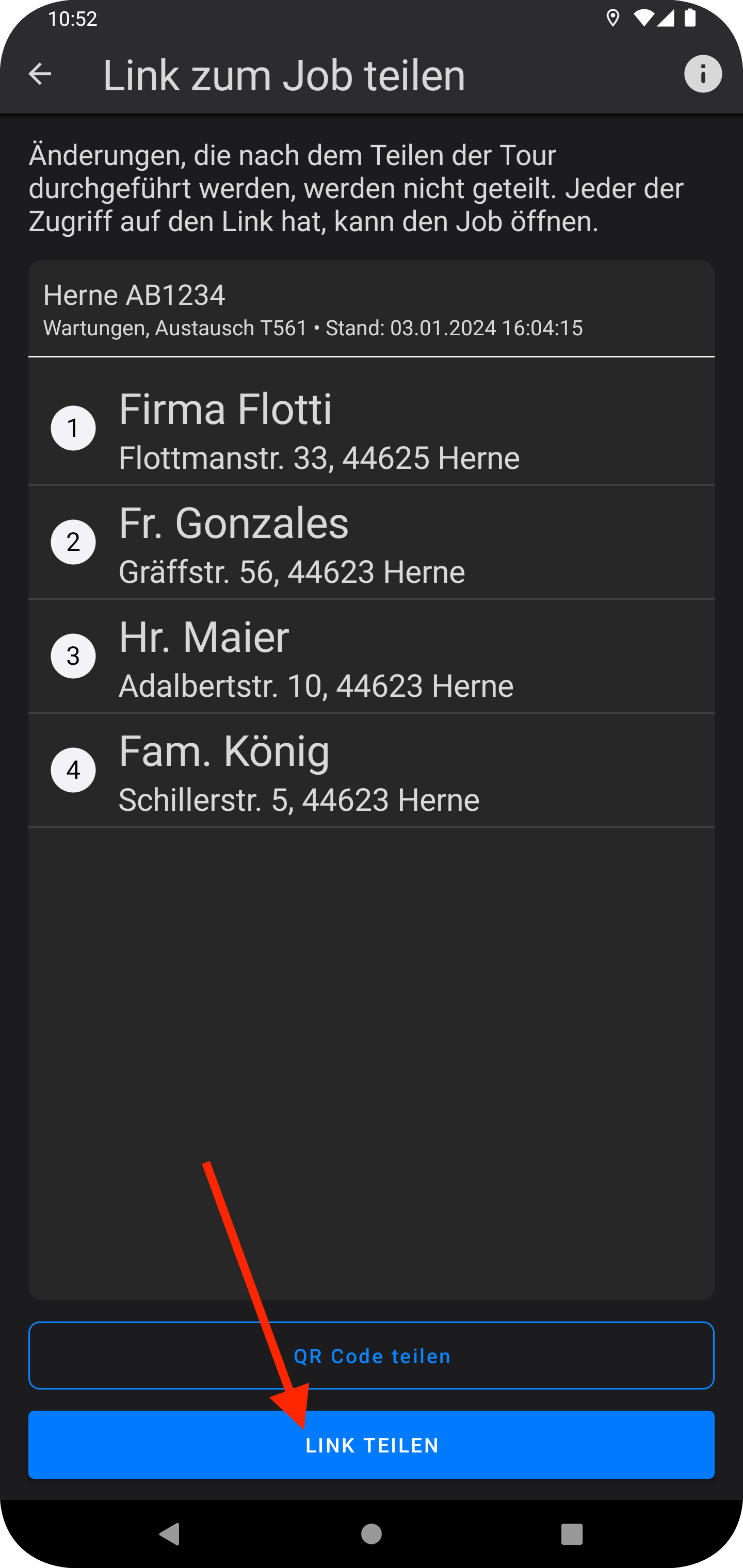
- App zum Teilen auswählen
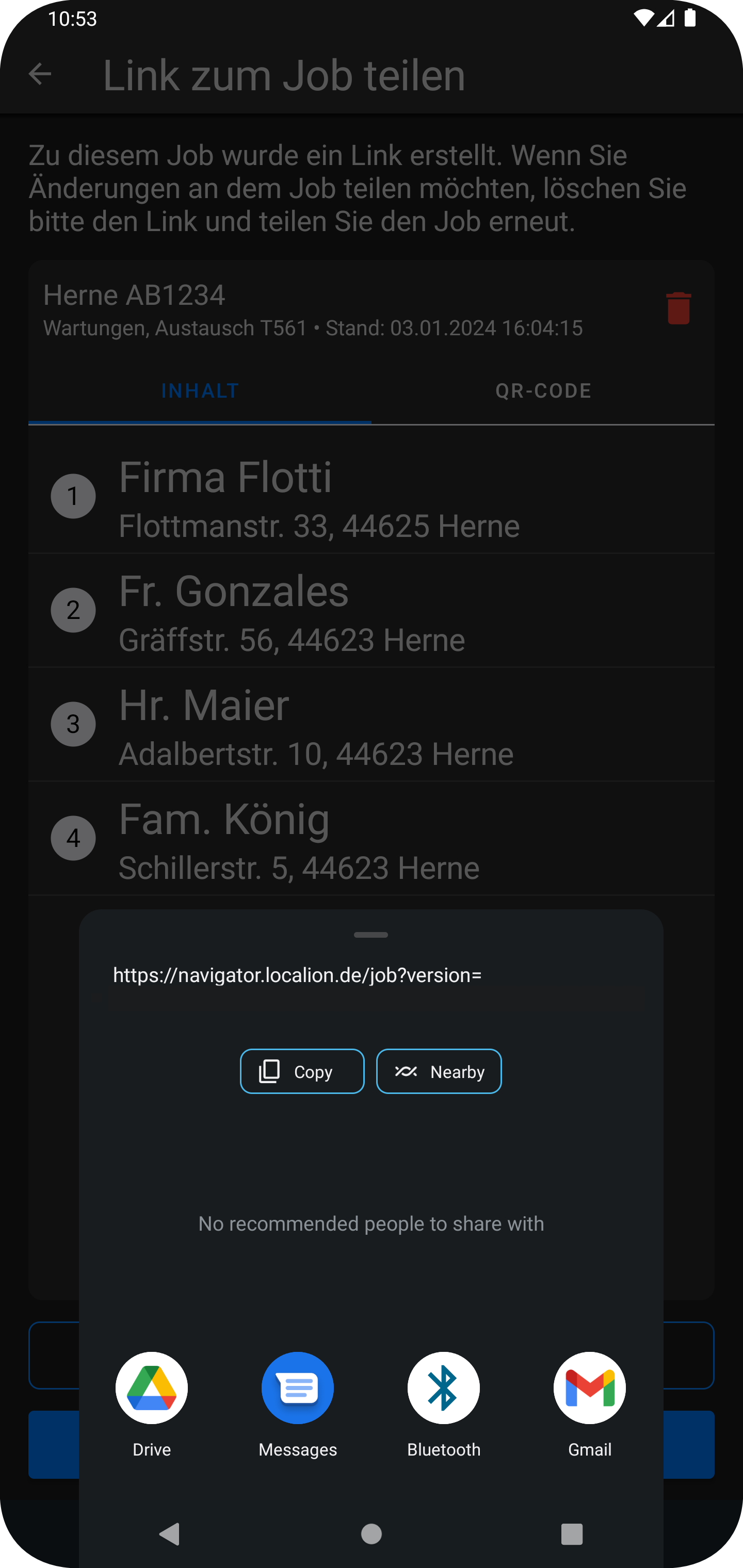
Link löschen
Der Link zu einem bereits geteilten Job kann wie folgt zurückgenommen werden:
- Localion Navigator starten (falls noch nicht geschehen) und die Liste aller Jobs öffnen
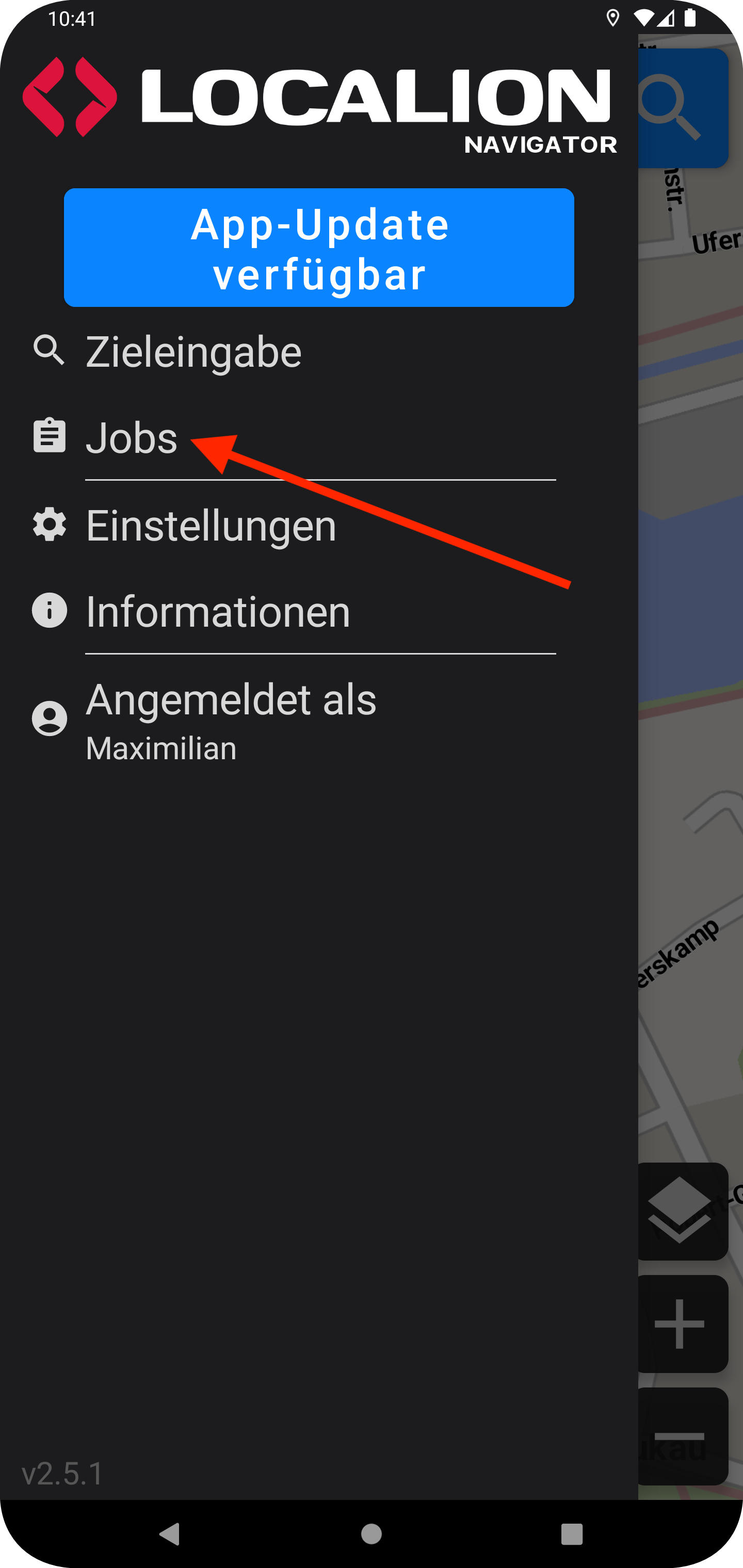
- Job auswählen
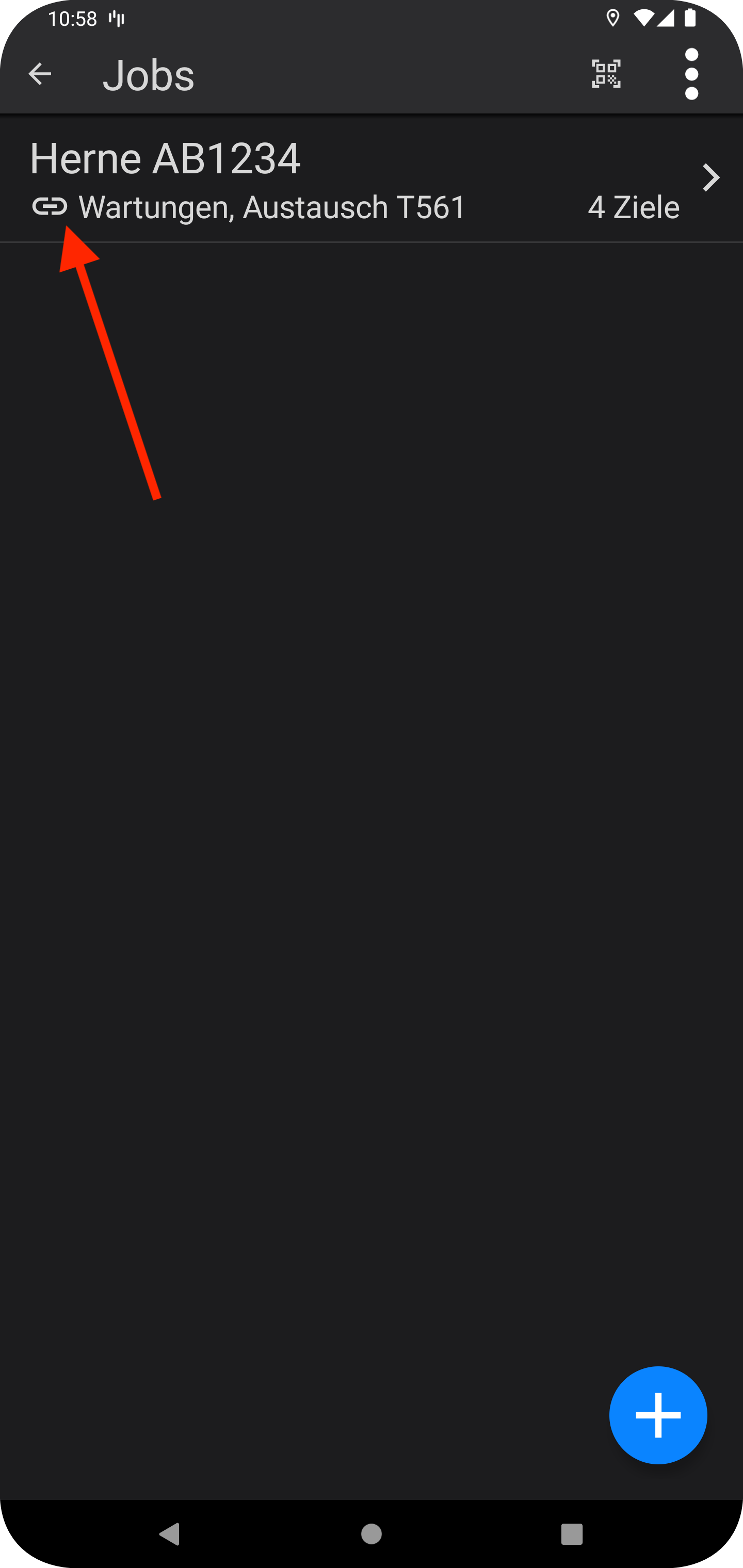
- Link Button drücken
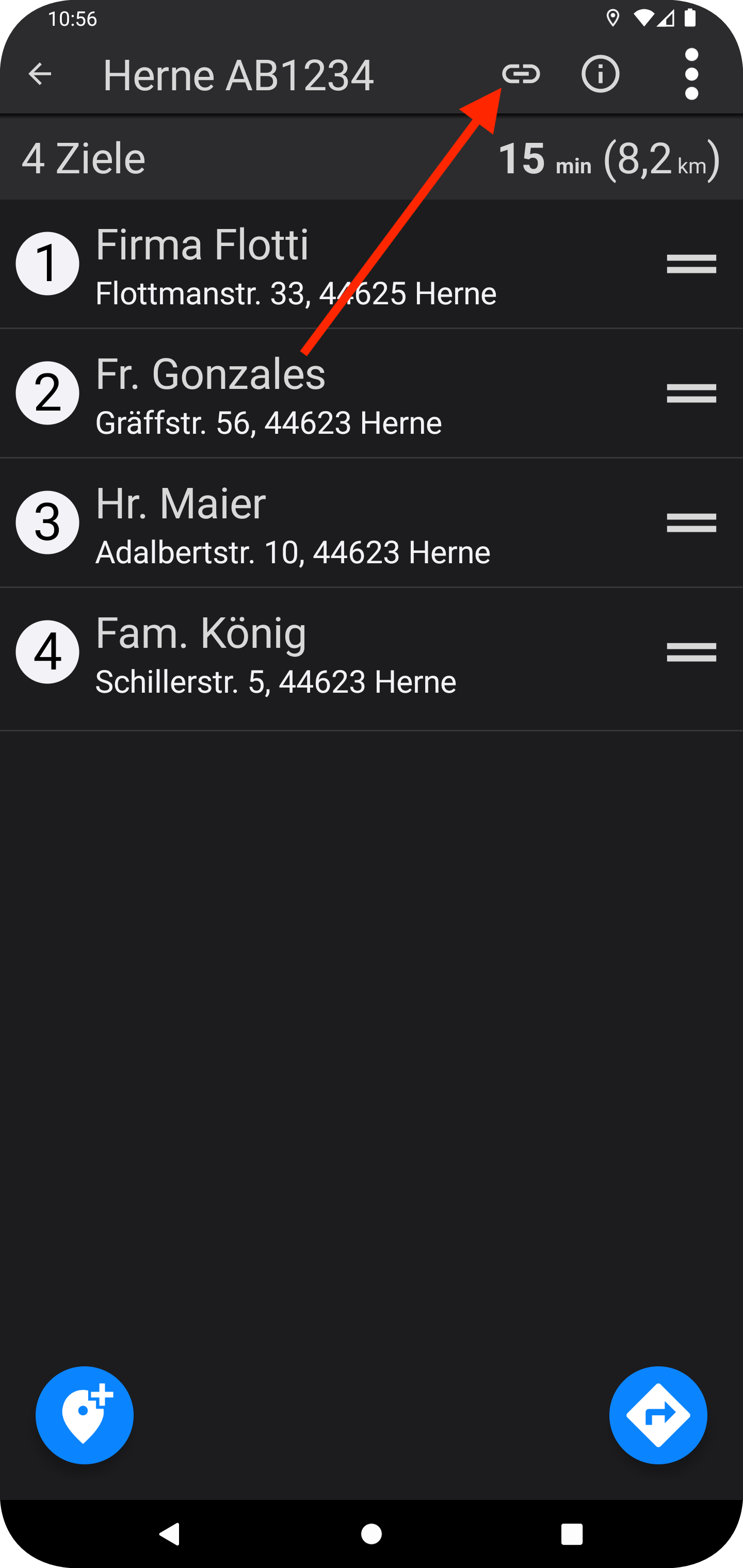
- Löschen Button drücken
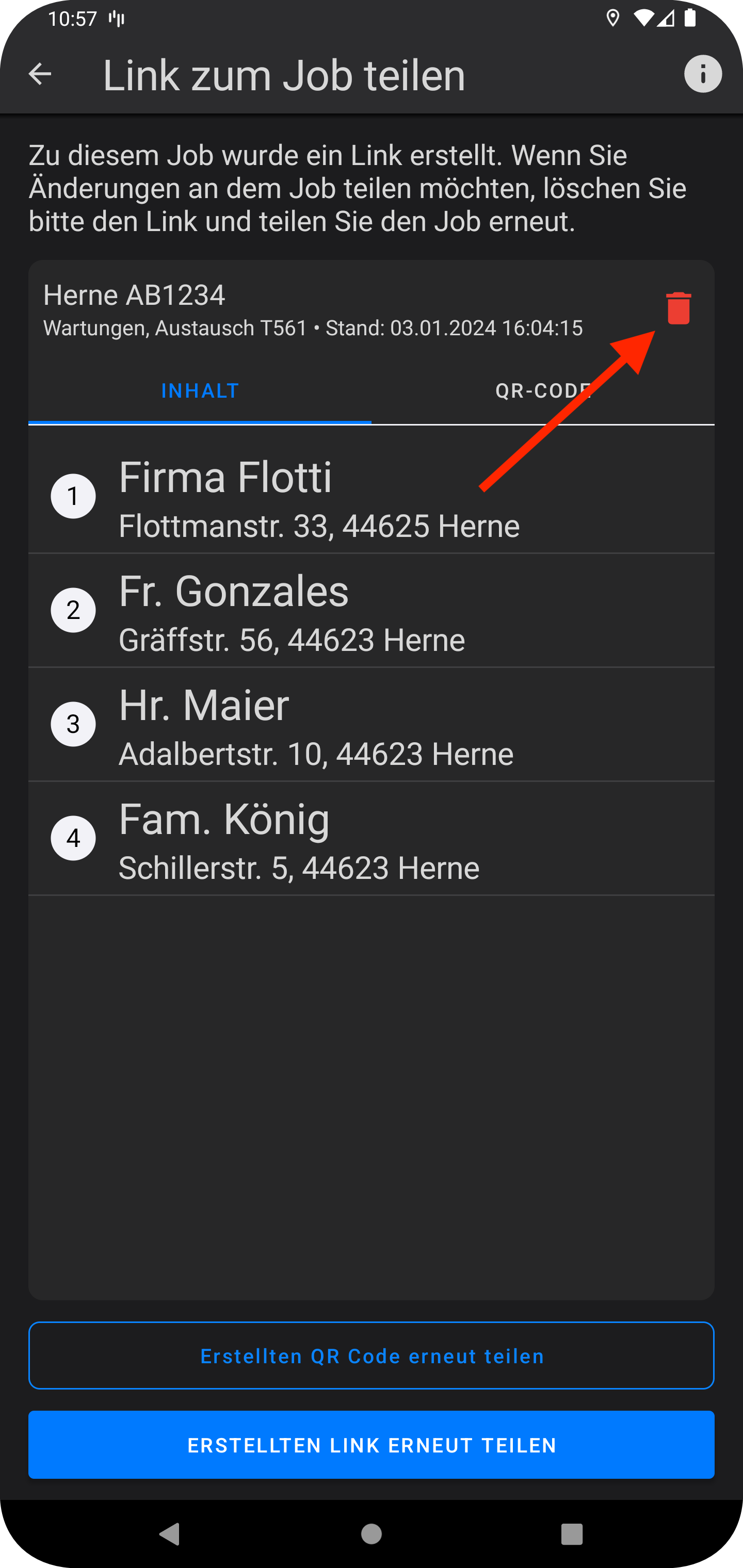
Job importieren
Es gibt mehrere Möglichkeiten um einen geteilten Job zu laden.
- Klicken auf einen, Ihnen zugesandten, gültigen Link. Dieser öffnet, falls der Navigator installiert ist, automatisch den Navigator und ermöglicht das Laden des Jobs.
- Scannen eines QR-Codes. Hierfür kann entweder eine andere App des System verwendet werden, welche das Lesen von QR-Codes unterstützt, oder über den Navigator verwendet werden.
Im folgenden ist als Beispiel das Laden eines Jobs über einen QR-Code mit Hilfe des im Navigator integrierten Scanners beschrieben:
- Localion Navigator starten (falls noch nicht geschehen) und die Liste aller Jobs öffnen
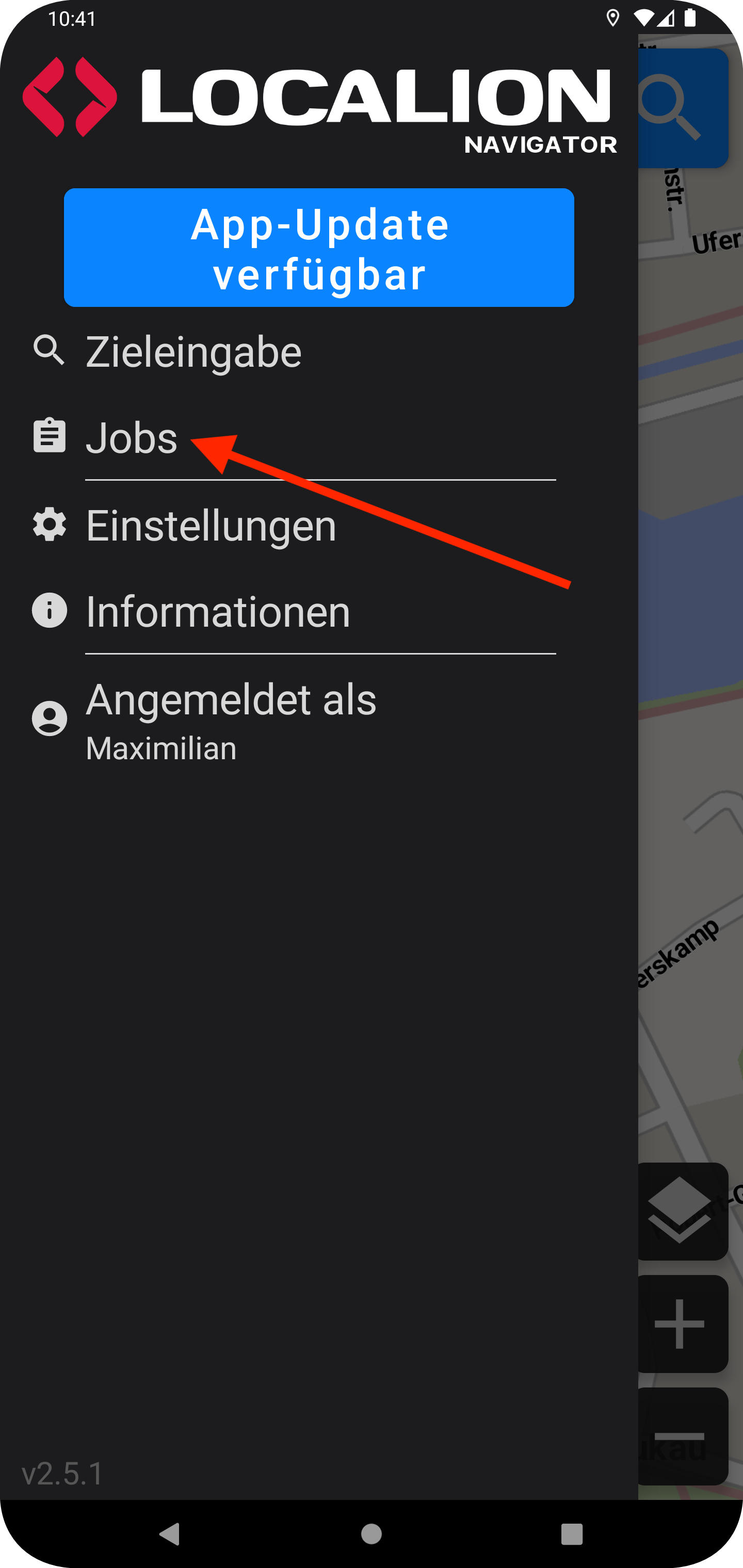
- Scanner starten
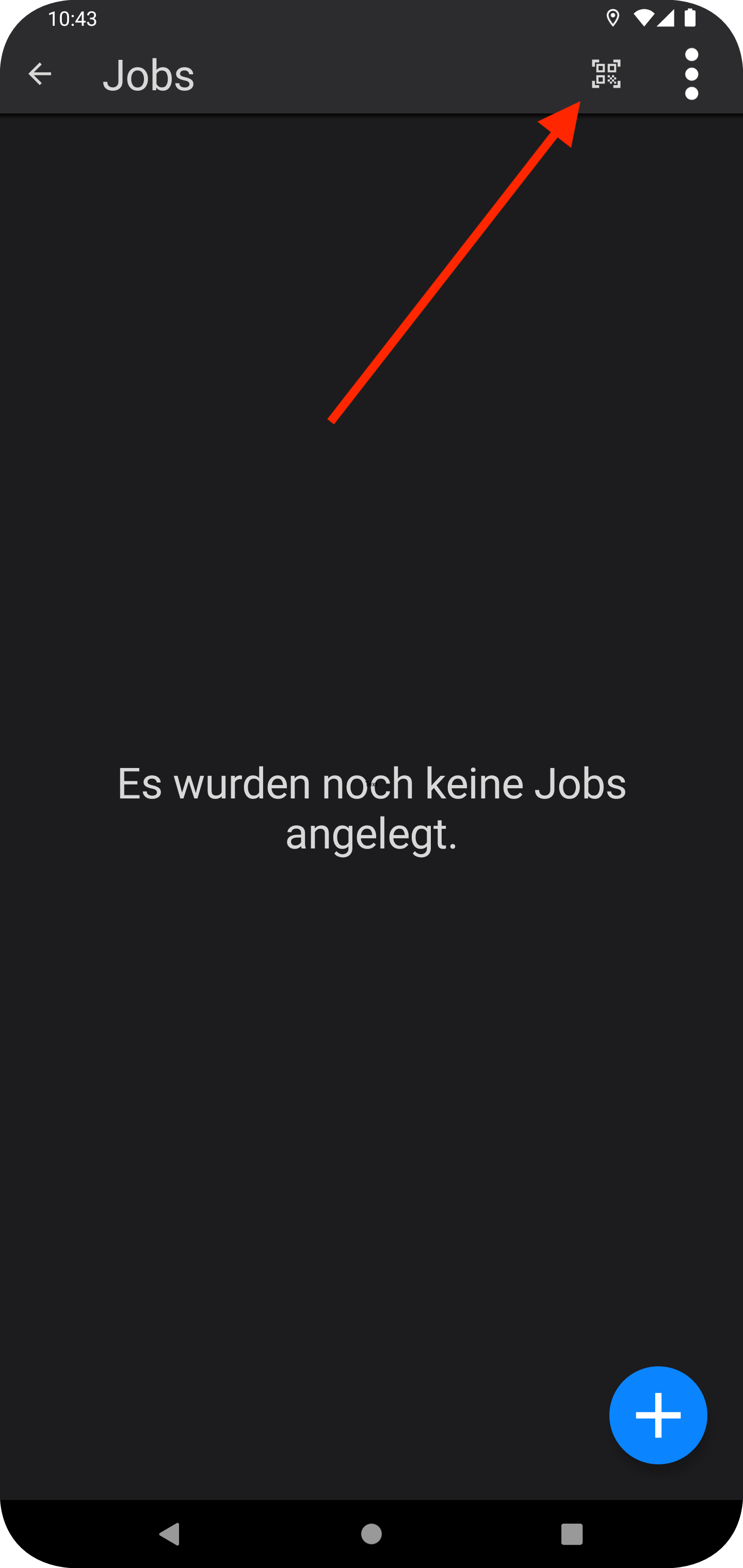
- Den durch den QR-Code verlinkten Job überprüfen und auf "Job Importieren" klicken.
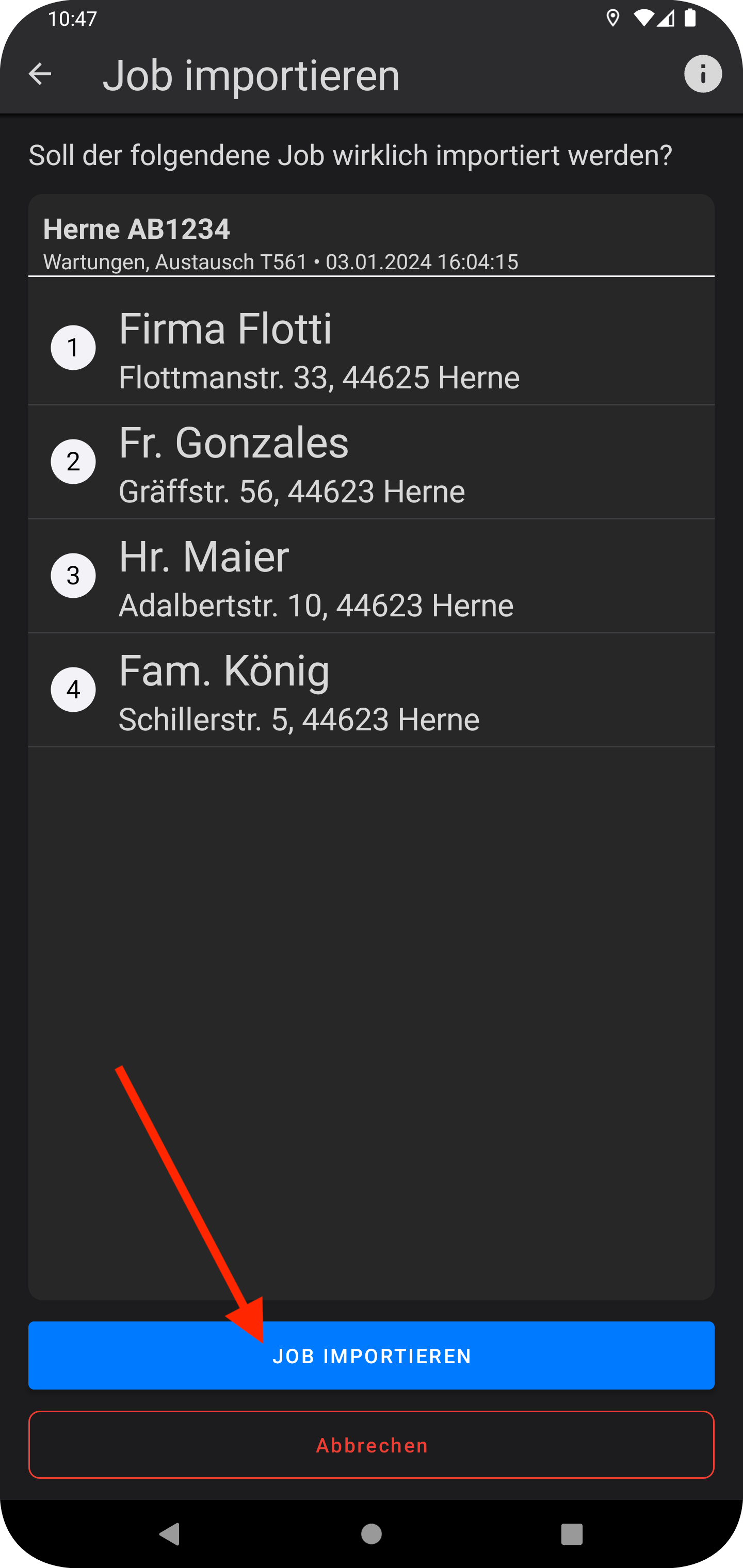
Folgender Link stellt zum Beispiel einen validen Link für eine geteilte Tour dar:
https://navigator.localion.de/job?version=1&id=01HK7XQ7ZDX41D80VSVSG45G5C-01HK7XQ7ZDGEDKTWGMBAG1GKHP
Folgender QR-Code stellt zum Beispiel einen validen QR-Code für eine geteilte Tour dar:
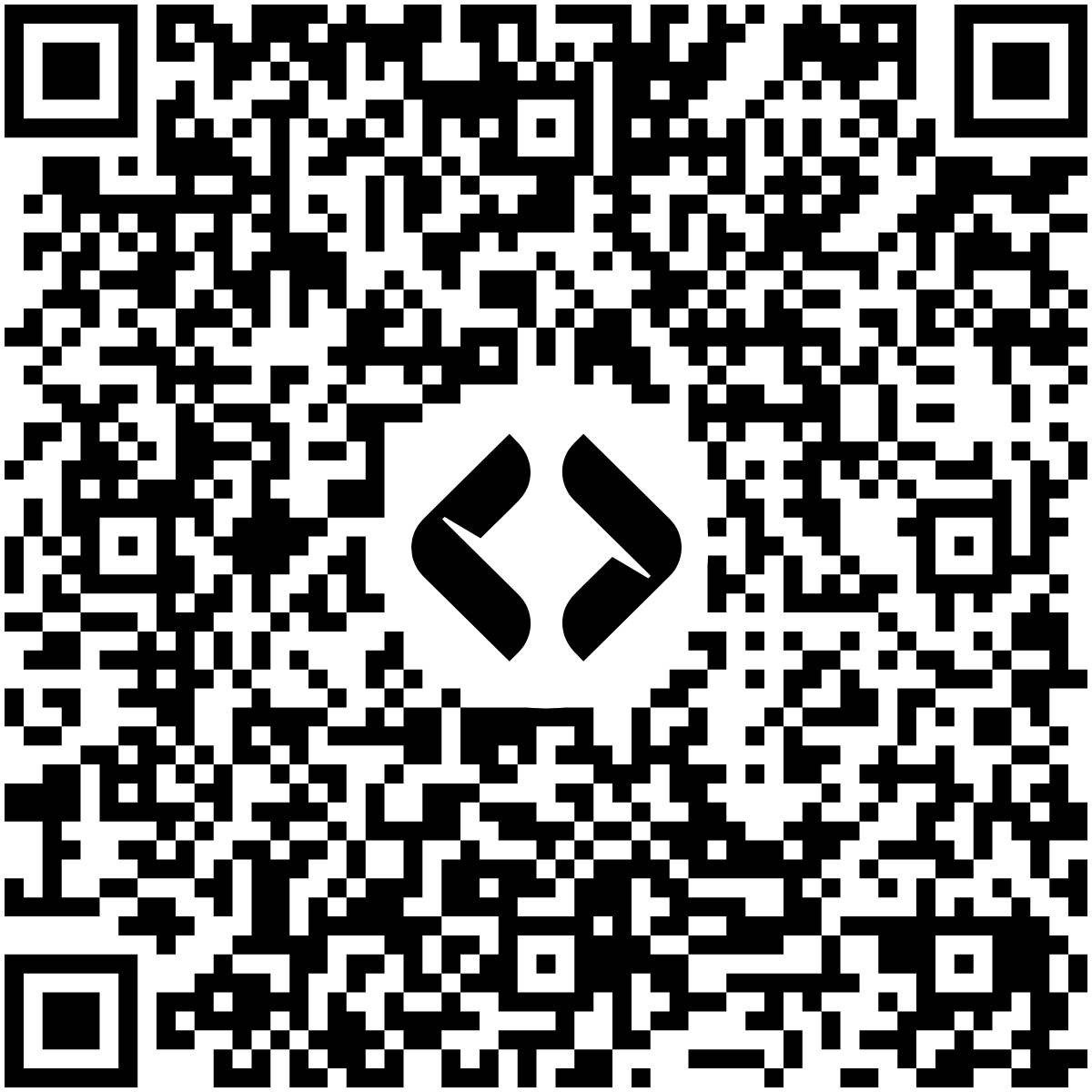
Optimierung der Reihenfolge
Die Reihenfolge der Ziele eines Jobs kann automatisch optimiert werden, um die Fahrzeit zu minimieren.
Dabei kann die optional auch der aktuelle Standort des Fahrzeugs berücksichtigt werden. Des Weiteren kann das letzte Ziel fixiert werden, wenn es sich hierbei bspw. um Ihre Heimatadresse oder den Firmenstandort handelt, an dem die Fahrt enden soll
Diesen Service bieten wir als Option zu unserem Produkt an. Sprechen Sie uns gerne für weitere Informationen an --> Kontakt
Datei Import
Sie haben die Möglichkeit Jobs in den Localion Navigator zu importieren. Wir bieten dazu die Formate JSON und CSV an.
Hier gehen wir auf das CSV Format ein, da es das einfachste Austausch Format ist. Die erste Zeile der CSV Datei ist eine Beschreibung der Spalten. Jede darauffolgende Zeile stellt ein Ziel dar.
Eine Zeile ist wie folgt aufgebaut:
| Spalte | Beschreibung | Relevanz |
|---|---|---|
| Name | Bezeichnung für das Ziel | Muss vorhanden sein |
| XPOS | Longitude der WGS84 Koordinate in Dezimalschreibweise | Muss vorhanden sein |
| YPOS | Latitude der WGS84 Koordinate in Dezimalschreibweise | Muss vorhanden sein |
| INFO | Hilfreiche Information zu dem Ziel, die in der App angezeigt werden sollen | Optional |
Beliebige weitere Spalten können ergänzt werden. Diese werden ebenfalls als Zusatzinformationen an den entsprechenden Zielen hinterlegt.
Ein Job mit 3 Zielen könnte so aussehen:
NAME;YPOS;XPOS;Kunde;Tel.;Kundennr.
Job AB1234;51.526445;7.224776;Ruth Müller;+49 2324 1111 111;12345
Job BC2314;51.546361;7.217106;Felix Maier;+49 2324 2222 222;23456
Job DC3342;51.556697;7.208630;Rita Klein;+49 2324 3333 333;34567
Warning
Stellen Sie bitte sicher, dass die Codierung der CSV Datei UTF-8 (ohne BOM) ist.
Kopieren Sie die vorbereitet CSV Datei nun einfach auf ihr Android Gerät. Der Import Vorgang wird direkt über das Jobs Menü gestartet:
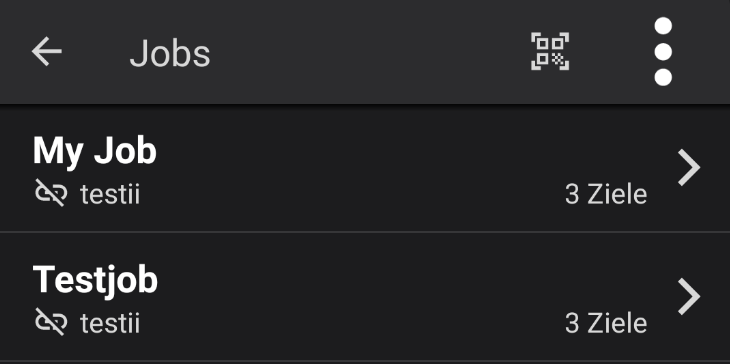
Wählen Sie die zu importierende Datei oder ein ganzes Verzeichnis mit Jobs aus. Die Jobs werden nun in der Jobsliste dargestellt. Der Job-Name entspricht dem Dateinamen der CSV Datei.
FAQ
Benötige ich eine Internetverbindung um einen Job zu teilen oder einen geteilten Job zu laden?
Ja. Die genauen Informationen über den Job werden online gespeichert und in dem teilbaren Link/QR-Code sind nur die Informationen enthalten um diese Informationen herunterzuladen.
Muss ich angemeldet sein um einen Job zu teilen oder einen geteilten Job zu laden?
Ja. Nur angemeldete Nutzer des Localion Navigator sind dazu berechtigt Jobs zu teilen oder geteilte Jobs zu laden.
Wer kann alles auf einen von mir geteilten Job zugreifen?
Auf einen geteilten Job können alle User zugreifen, die den Link oder QR-Code für diesen Job erhalten haben. Sollten die Daten in dem Job also sensitiver Natur sein, seien Sie bitte extra umsichtig mit dem Link/QR-Code und ziehen Sie den geteilten Job so bald wie möglich zurück.
Werden Änderungen an dem geteilten Job automatisch wieder geteilt?
Nein. Der geteilte Status des Jobs wird nicht automatisch aktualisiert. Um dies zu erreichen ziehen Sie bitte den aktuellen Status zurück und teilen dann den aktualisierten Zustand erneut. Achtung: Der Link/QR-Code ändert sich beim erneuten Teilen eines Jobs. Sie müssen diese also erneut den Empfängern mitteilen.
Welche Informationen werden zu einem Job geteilt?
Es werden folgende Informationen geteilt:
- Name des Jobs
- Beschreibung des Jobs
- Zeitpunkt der letzten Änderung des Jobs
- Ziele des Jobs, diese mit folgenden Eigenschaften:
- Koordinate des Ziels
- Falls vom User gesetzt der Name des Ziels
- Zieltyp (ist das Ziel eine Koordinate oder basiert sie auf einer Adresse oder einem POI)
Wenn ich meinen geteilten Job lokal lösche, was passiert mit dem geteilten Job?
Der geteilte Job wird gelöscht/zurückgezogen.
Wenn ich einen geteilten Job zurückziehe, wird der Job bei anderen gelöscht, die ihn geladen haben?
Nein. Ein Job wird beim Laden als lokale Kopie beim User angelegt und hat keinen Zusammenhang mehr mit dem geteilten Job.
Wie ist ein Link eines geteilten Jobs aufgebaut?
Die Links für einen geteilten Job haben folgendes Format: https://navigator.localion.de/job?version=1&id=<tourId>